
Harry James
0
1002
285
Vous avez votre ordinateur depuis un certain temps maintenant et cela fait un match au paradis. C’est-à-dire jusqu’à ce que vous remarquiez que votre ordinateur ne fonctionne plus comme avant. Ce qui a pris quelques secondes à charger prend maintenant quelques minutes, et vous avez besoin d’un changement..
J'ai de bonnes et de mauvaises nouvelles. La bonne nouvelle est qu’il est étonnamment facile d’accélérer votre ordinateur. Comment accélérer Windows 10 du démarrage à l’arrêt Comment accélérer Windows 10 du démarrage à l’arrêter Les modifications du registre et les nettoyeurs inquiétants réparent rarement un ordinateur lent. Nous avons compilé une liste de méthodes éprouvées qui donneront à votre ordinateur Windows 10 un gain de performances instantané. . Les mauvaises nouvelles? Il faut un certain temps pour parcourir les fausses méthodes et les astuces bon marché trouvées en ligne avant d’obtenir des résultats concrets..
De nombreuses ressources en ligne promettent d’accélérer et d’accroître la vitesse de votre ordinateur. Malheureusement, ces produits ont rarement, sinon jamais, un effet sur les performances du PC. Utilisez cette liste pour déterminer le réel du faux!
1. Optimiseurs de performance / de jeu
D'innombrables progiciels considérés optimiseurs ou boosters promettent d’optimiser votre PC pour les jeux ou l’utilisation générale. Malheureusement, ils fourniront rarement, voire jamais, une amélioration des performances.
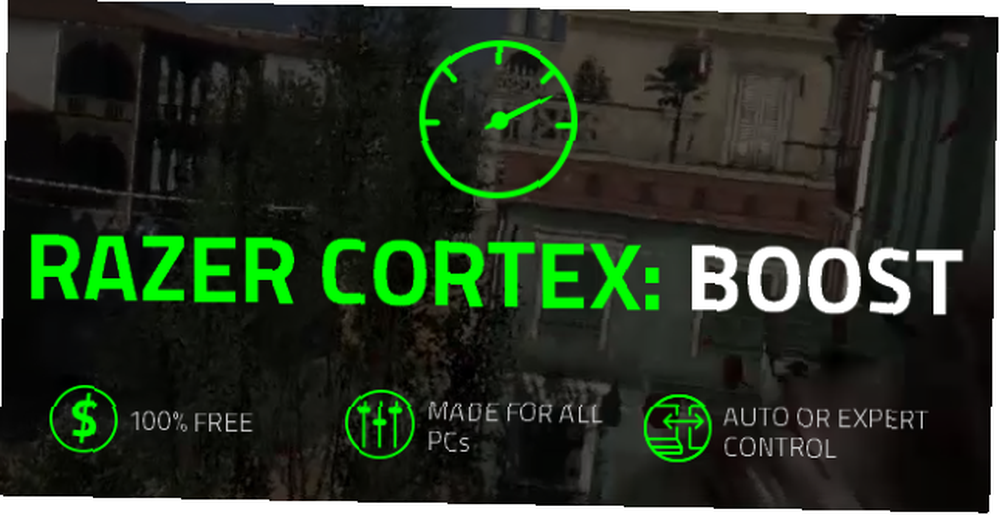
Le principal problème des boosters PC concerne leurs méthodes de “booster votre ordinateur”. Au lieu d’overclocker votre matériel ou d’optimiser votre utilisation de la mémoire RAM Tout ce que vous devez savoir sur la gestion de la mémoire vive et de la mémoire Tout ce que vous devez savoir sur la gestion de la mémoire vive et de la mémoire La mémoire vive est la mémoire à court terme de votre ordinateur. Par conséquent, la gestion de la mémoire a un impact significatif sur les performances du système. Nous expliquons ici comment fonctionne la RAM et si vous pouvez faire quelque chose pour augmenter son efficacité. , les boosters ne ferment que les processus et services en arrière-plan. C'est tout. En outre, ils peuvent réduire les performances en s'exécutant eux-mêmes en arrière-plan..
Faites ceci à la place
Gestionnaire des tâches 10 astuces du Gestionnaire des tâches Windows que vous ne saviez pas 10 astuces du Gestionnaire des tâches Windows que vous ne saviez pas Si vous ouvrez le Gestionnaire des tâches uniquement lorsqu'une application est gelée et doit être supprimée, vous en oubliez certaines des fonctionnalités plus puissantes. fournit les mêmes fonctionnalités que les boosters de performances sans avoir besoin d'une application tierce. presse CTRL + SHIFT + ESC sur votre clavier pour ouvrir le Gestionnaire des tâches. Cliquez sur l'onglet CPU pour classer les programmes en% d'utilisation du processeur. Cliquez ensuite avec le bouton droit de la souris sur tous les programmes inutiles et cliquez sur Tâche finale. Des programmes comme Microsoft Autoruns vous permettra de mieux contrôler vos processus en cours. Comment gérer les programmes de démarrage Windows avec Autoruns? Comment gérer les programmes de démarrage Windows avec Autoruns? Chaque utilisateur expérimenté a lutté avec son démarrage Windows à un moment ou à un autre. Nous vous montrons comment accélérer votre temps de démarrage, manuellement ou avec Autoruns, un outil de Microsoft. .
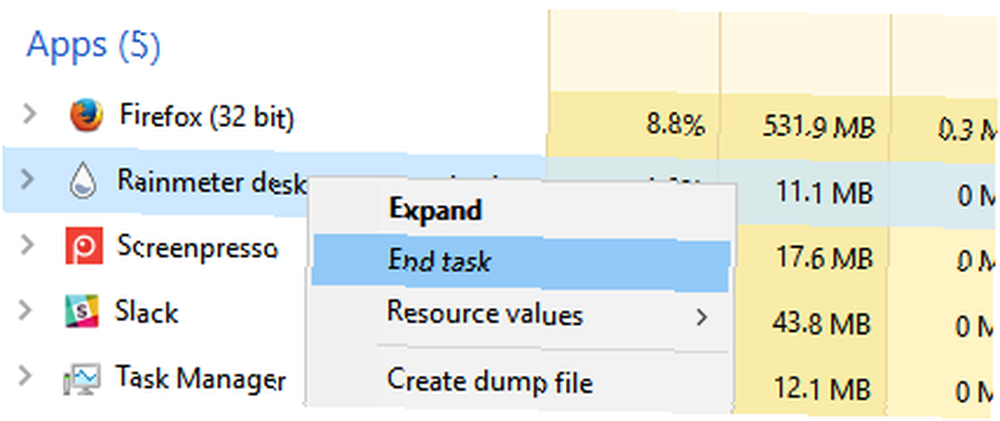
Ensuite, sélectionnez l’onglet Démarrage et commencez à désactiver les programmes inutiles. Suppression des éléments de démarrage Windows pour corriger votre ordinateur lent gratuitement Suppression des éléments de démarrage Windows pour la réparation de votre ordinateur lent gratuitement Les programmes lancés au démarrage peuvent affecter à la fois la vitesse de démarrage de Windows et les performances globales de votre ordinateur. Corrigez votre ordinateur lent en supprimant les applications du démarrage automatique. Nous vous montrons comment les attraper tous. . Cela empêchera les programmes de démarrage lancinants d'entraver les performances du PC. Ensuite, configurez les services en cours d'exécution sur votre ordinateur. presse Gagnez la clé + R sur votre clavier et entrez msconfig dans l'invite. Sélectionnez l'onglet Services dans la fenêtre de configuration du système et vérifiez Masquer toutes les entrées Microsoft. Parcourez la liste des entrées et décochez les programmes inutiles tels que les barres d’outils et les scanners d’arrière-plan. Appliquez les paramètres et redémarrez votre PC.
Vous pouvez également utiliser le gestionnaire de tâches pour définir les priorités de programme, ce qui améliore les performances du programme. Cliquez avec le bouton droit sur un élément de la liste et sélectionnez Aller aux détails. Cliquez à nouveau avec le bouton sur l'objet et Définir la priorité à Dessus de la normale ou Haute.
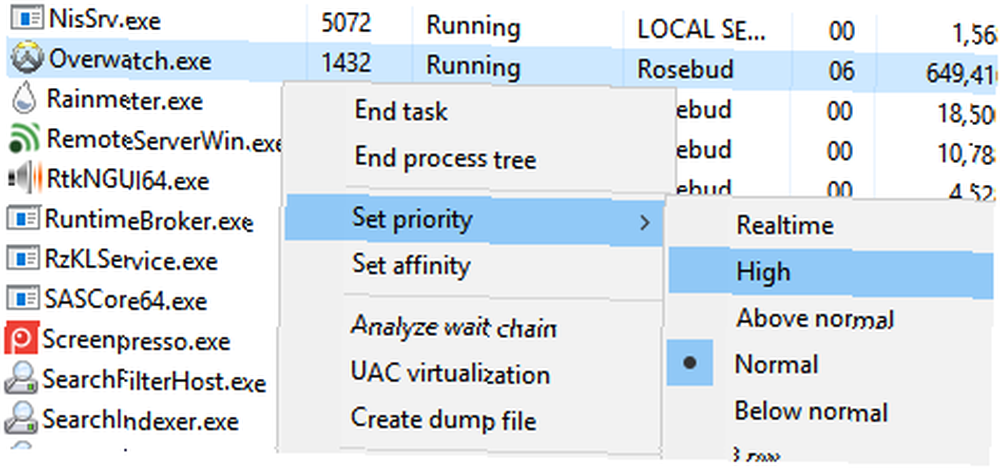
2. Nettoyants PC
PC cleaners Utilisez ce logiciel PC Cleaner pour maintenir le bon fonctionnement de Windows Utilisez ce logiciel PC Cleaner pour maintenir le bon fonctionnement de Windows Un nettoyage trop zélé Le nettoyage d'un ordinateur peut casser des objets, mais certains travaux de nettoyage vous permettront de libérer de l'espace et de faire fonctionner votre système rapidement. diffèrent des boosters PC. Les boosters PC arrêtent certains processus sur votre ordinateur. Les nettoyeurs de PC promettent de nettoyer votre base de registre, de supprimer votre cache Internet et de libérer de l'espace disque - autant de méthodes qui ne contribuent pas à la vitesse de l'ordinateur. Comment accélérer réellement votre ordinateur - Mythes courants et actions à mettre en place à la place Comment accélérer réellement votre ordinateur - Mythes courants et quoi faire au lieu de souffrir d'un ordinateur lent? Vous ne savez peut-être pas pourquoi et vous essayez peut-être de résoudre le problème de manière erronée. Laissez-nous vous aider avec des conseils pour un véritable coup de pouce de vitesse. .
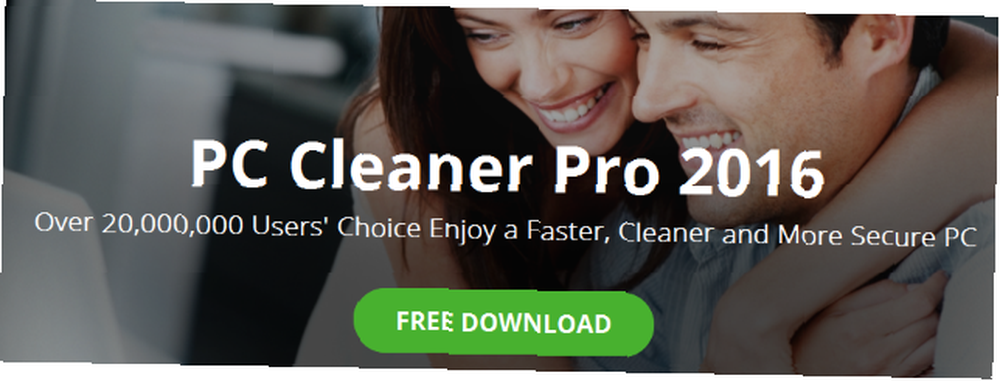
Les nettoyeurs de PC effacent généralement trois zones principales. 7 Caches Windows masqués et comment les effacer 7 Caches Windows masqués et comment les effacer Les fichiers mis en cache peuvent prendre beaucoup d'octets. Bien que des outils dédiés puissent vous aider à libérer de l'espace disque, ils pourraient ne pas tout effacer. Nous vous montrons comment libérer manuellement de l'espace de stockage. : caches de navigateur, historique du navigateur et votre corbeille à papier.
Les fichiers Internet temporaires et l'historique du navigateur s'accumulent lorsque vous naviguez sur Internet. Au fil du temps, vous pourriez développer plusieurs Go de ces fichiers sur votre disque dur. Nettoyer ces fichiers peut sembler utile, mais ne contribuera pas à la vitesse de chargement du PC ou du site Web, sauf si vous manquez d'espace sur votre lecteur système..
Les caches de navigateur fonctionnent réellement pour charger les pages plus rapidement. Tout ce que vous devez savoir sur le cache du navigateur [MakeUseOf explique] Tout ce que vous devez savoir sur le cache du navigateur [MakeUseOf explique> Chaque fois que vous rencontrez un problème avec un site Web, l'une des premières suggestions l’information du support informatique est "essayez de vider le cache de votre navigateur" avec "et supprimez vos cookies". Alors, qu'est-ce que…, alors ce processus risque d'aggraver les problèmes de connexion Internet lents.
Faites ceci à la place
CCleaner est une application de nettoyage populaire et très appréciée. Le meilleur outil de nettoyage Windows obtient un analyseur de disque Le meilleur outil de nettoyage Windows obtient un analyseur de disque Vous pouvez désormais nettoyer la merde plus efficacement avec CCleaner v5. La nouvelle fonctionnalité d'analyse de disque révèle les fichiers qui occupent peu d'espace. Découvrez comment il complète les outils de suppression des déchets éprouvés de CCleaner. qui nettoiera gratuitement votre PC comme n’importe quel autre nettoyant pour PC sur le marché. Exécutez le programme de nettoyage pour supprimer les fichiers temporaires, l’historique du navigateur, les caches Internet, etc..
Si vous n'êtes pas satisfait des performances de nettoyage de CCleaner, essayez d'installer l'addon CCEnhancer. CCEnhancer est un addon CCleaner qui ajoute des fonctionnalités au CCleaner original. Il permet aux utilisateurs de nettoyer les caches de programme et les dossiers système autrement inaccessibles à CCleaner. Si vous n'êtes pas sûr de ce que vous nettoyez, décochez les chemins situés dans la partie gauche de la fenêtre pour éviter tout problème..
Pour effacer les caches de votre navigateur individuellement, suivez les instructions ci-dessous..
- Firefox: Menu> Historique> Effacer l'historique récent. Changement Intervalle de temps pour effacer à Tout et sélectionnez Clair maintenant.
- Chrome: CTRL + H> Effacer les données de navigation. Changement Effacer les éléments suivants à partir de à le début du temps et sélectionnez Effacer les données de navigation.
- Opéra: Menu> Historique> Effacer les données de navigation. Changement Effacer les éléments suivants à partir de à le début du temps et sélectionnez Effacer les données de Browing.
- Internet Explorer: Paramètres> Options Internet> Historique de navigation> Supprimer. Sélectionnez vos paramètres, de préférence tous, et sélectionnez Effacer.
- Microsoft Edge: Menu> Paramètres> Effacer les données de sélection> Choisir ce qu'il faut effacer. Sélectionnez vos paramètres, de préférence tous, et sélectionnez Clair.
Cela couvre la plupart des tâches des nettoyeurs de PC, et vous ne recevrez aucune fenêtre popup gênante sur votre ordinateur..
3. Déblocage du cœur du processeur
La libération du cœur du processeur promet d’accroître le FPS et de réduire le temps de latence dans les jeux sur PC. C'est un processus relativement rare, il est donc surprenant de voir un programme comme CPUCores dans le Steam Store.
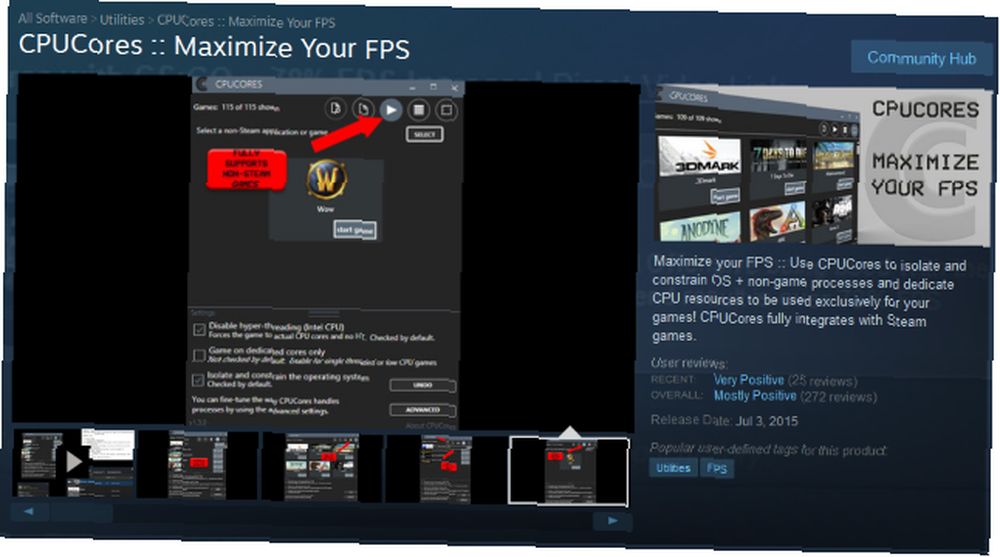
Cœurs de processeur, par défaut, “parc” ou devenir inactif lorsqu'il n'est pas utilisé. Cela signifie que certains noyaux cesseront de fonctionner pour économiser de l'énergie. Lorsque votre ordinateur est soumis à une utilisation intensive, les cœurs de votre processeur se récupèrent automatiquement. Certains programmes permettent également aux utilisateurs de récupérer leurs cœurs au cas où leur PC «oublierait». Faire payer ce service, c'est vendre de l'huile de serpent à des victimes sans méfiance.
Le dépouillement de base, en tant que pratique, a une utilité variable. Certains ne jurent que par un gain de 10 à 20 images par seconde dans leurs jeux, tandis que d'autres affirment que les résultats des tests de base non négligeables sont négligeables. Dans tous les cas, le stationnement de base et le dépannage ne nuiront pas à votre PC si vous êtes expérimenté.
De plus, le stationnement de base est une fonctionnalité plus courante dans Windows 7 et Server 2008 R2. Selon certaines rumeurs, il aurait été désactivé pour Windows 8, 8.1 et 10, bien qu'il n'existe pas beaucoup de documentation officielle sur le sujet..
Faites ceci à la place
Un cœur de réserve libéré, vous pouvez donc obtenir le même effet général en modifiant les options d'alimentation de votre PC. Vous pouvez accéder à vos options d'alimentation dans votre Panneau de contrôle en utilisant le Touche Windows + X raccourci clavier. Ouvrir Sécurité du système et alors Options d'alimentation personnaliser votre plan d'alimentation. Choisir Haute performance et vous devriez être mis. Ce paramètre n'abaissera pas la vitesse du processeur en veille, simulant le processus de libération de base.
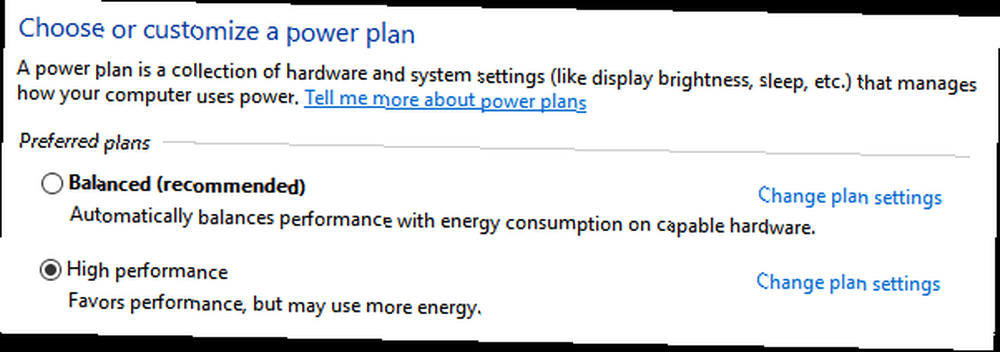
Vous pouvez également utiliser l'application gratuite CPU Core Parking Manager pour récupérer vos cœurs. Téléchargez et suivez les instructions sur le site Web de Coderbag pour obtenir l'effet souhaité.
4. Lecteurs de RAM
Le logiciel de lecteur de RAM vous permet de stocker des programmes sur vos modules de RAM et de transformer vos clés en lecteurs réels.
Stocker des programmes sur votre RAM peut être problématique. D'une part, la RAM coûte beaucoup plus cher - par Go d'espace - que les disques durs et les disques SSD 5 points à prendre en compte lors de l'achat d'un disque SSD 5 points à prendre en compte lors de l'achat d'un disque SSD Le monde de L'informatique domestique évolue vers des disques SSD pour le stockage. Devriez-vous en acheter un? . La RAM est également un exemple de stockage volatile, qui efface son contenu à chaque fois que vous éteignez le PC..
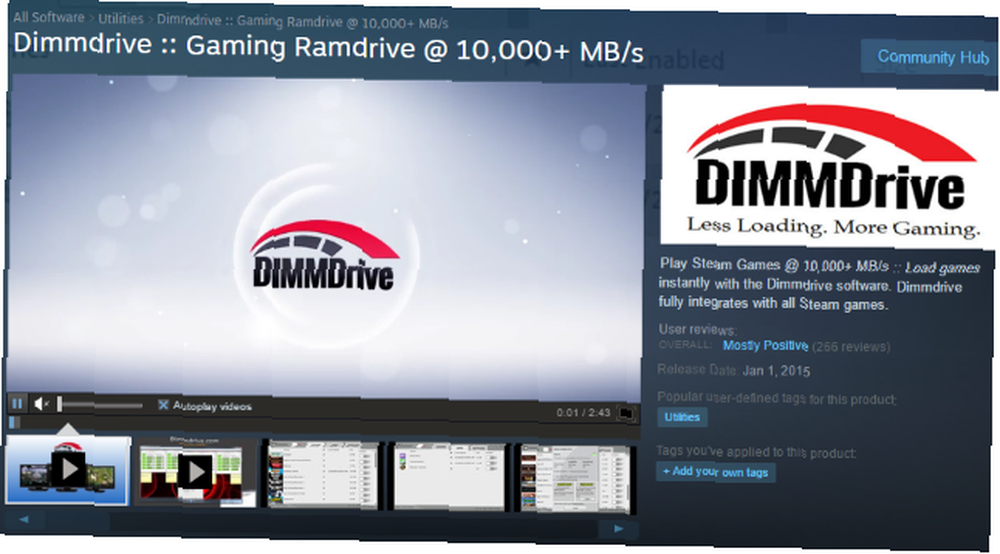
Même une solution miracle comme Dimmdrive - disponible sur Steam - pose plusieurs problèmes. Dimmdrive exécute un logiciel à partir de votre module de RAM et accélère les temps de chargement des programmes. Pourtant, exécuter la totalité de votre bibliothèque Steam à partir de vos modules de RAM est presque impossible si vous considérez le coût et l'espace requis par la carte mère. En outre, ce programme n'exécutera pas les jeux plus rapidement ni avec une qualité supérieure, car c'est le rôle de votre unité de traitement graphique (GPU). Quelle est la différence entre un APU, un CPU et un GPU? Quelle est la différence entre un APU, un processeur et un GPU? Au cours des cinq dernières années, plusieurs termes différents ont été utilisés pour décrire le matériel informatique. Certains de ces termes incluent, sans s'y limiter, APU, CPU et GPU. Mais… .
Faites ceci à la place
Un kit de 32 Go de RAM coûtera environ 120 USD, quatre emplacements de RAM et une carte mère capable d’utiliser 32 Go de RAM, le tout sans inclure le coût de Dimmdrive..
Kit Ballistix Sport 32 Go (8 Go x 4) DDR3 1 600 MT / s (PC3-12800) Mémoire UDIMM 240 broches - BLS4KIT8G3D1609DS1S00 Kit Ballistix Sport 32 Go (8 Go x 4) DDR3 1600 MT / s (PC3-12800) Mémoire UDIMM 240 - Mémoire Flash Sur Amazon
Par contre, un disque SSD de 32 Go coûte environ 50 dollars et une connexion SATA.
Disque SSD (Solid State Drive) SanDisk ReadyCache 32 pouces, 2,5 pouces, hauteur 7 mm, avec kit de mise à niveau - SDSSDRC-032G-G26 Disque SSD (Solid State Ready), 32 Go, capacité 2,5 pouces, GoCache ReadyCache 32 Go Acheter maintenant sur Amazon
Les deux offrent des vitesses de chargement similaires et seul le SSD fonctionne comme un disque dur ordinaire. Économisez l'argent que vous auriez dépensé dans l'achat d'un Dimmdrive et investissez-le dans un SSD. Vous ne le regretterez pas.
5. ReadyBoost
ReadyBoost est une fonctionnalité Windows qui transforme votre lecteur flash standard en cache de disque dur pour améliorer les performances de lecture du disque. ReadyBoost fonctionne aux côtés de SuperFetch Utilisation à 100% du disque dans Windows 10 avec 14 astuces Utilisation de 100% du disque dans Windows 10 avec 14 astuces Vous avez obtenu une utilisation à 100% du disque dans Windows 10? Nous avons 14 corrections différentes. On est obligé de vous aider. - un gestionnaire de mémoire qui pré-charge certains fichiers de programme sur votre disque dur pour un accès plus rapide. Les vitesses de la mémoire flash sont plus rapides que les vitesses des disques durs mécaniques. Pour cette raison, ReadyBoost devrait théoriquement aider les programmes à fonctionner plus rapidement sur votre PC avec l’aide de votre clé USB. Mais seulement si votre système est installé sur un disque dur.
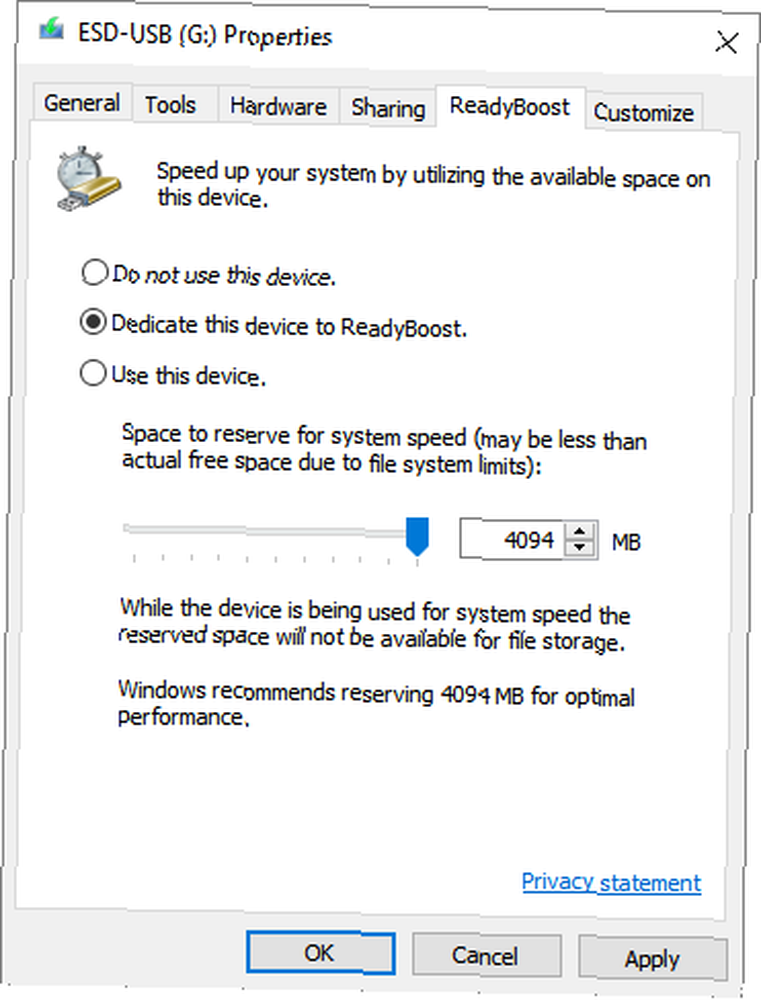
Bien que ReadyBoost affecte les performances des PC plus anciens et en manque de RAM, la plupart des ordinateurs ne bénéficient pas du programme. Le principal problème avec ReadyBoost est que la RAM fait ce que ReadyBoost peut faire Besoin d'une mise à niveau de mémoire? Externalisez la RAM et accélérez votre ordinateur avec ReadyBoost Besoin d'une mise à niveau de mémoire? Externalisez la RAM et accélérez votre ordinateur avec ReadyBoost Si vous souhaitez donner à votre ordinateur une accélération de la vitesse rapide et gratuite, essayez ReadyBoost. La fonctionnalité Windows ajoute de la mémoire supplémentaire à votre système. Tout ce dont vous avez besoin est un lecteur flash compatible. à une capacité plus grande et plus rapide. De plus, vous ne pouvez écrire des données sur un lecteur flash que plusieurs fois avant que celui-ci ne tombe en panne. Si vous activez ReadyBoost avec votre clé USB, vous sacrifierez peut-être le disque sans aucune raison tangible..
Faites ceci à la place
Les ordinateurs modernes ne nécessitent que 8 Go de RAM pour exécuter des jeux et des programmes intensifs. Combien de RAM avez-vous vraiment besoin? De combien de RAM avez-vous vraiment besoin? La RAM est comme la mémoire à court terme. Plus vous effectuez plusieurs tâches à la fois, plus vous en avez besoin. Découvrez combien votre ordinateur a, comment en tirer le meilleur parti ou comment en tirer davantage. . Augmenter la capacité de la RAM de quelques gigaoctets aura un effet plus important que celui de ReadyBoost et sauvera votre clé USB de toute défaillance. Si une mise à niveau de la RAM n'accélère pas votre PC, cherchez ailleurs. 5 habitudes simples pour empêcher votre ordinateur de fonctionner lentement 5 habitudes simples pour empêcher votre ordinateur de fonctionner lentement Seules trois choses sont sûres dans la vie: la mort, les taxes, et des ordinateurs lents après des heures de navigation sur Internet. Laissez-nous vous montrer des habitudes pour garder votre ordinateur Windows aussi rapide que neuf. .
Être à l'affût!
Dans le passé, j'ai essayé tous les trucs du marché pour tirer le maximum de jus de mon ordinateur. Mais certaines options ne fonctionneront tout simplement pas. Les programmes qui promettent d’accélérer votre ordinateur en un seul clic sont trop beaux pour être vrais parce qu’ils sont.
Vous ne devriez jamais avoir à vous contenter d'un ordinateur lent. Il existe des méthodes pour accélérer et optimiser votre PC pour une utilisation intensive Comment optimiser Windows 10 pour les jeux et les performances Comment optimiser Windows 10 pour les jeux et les performances Êtes-vous en train de jouer sur Windows 10? Vous pouvez optimiser Windows 10 pour les jeux avec le mode Jeu et d’autres astuces et ajustements. Nous vous montrons comment. . Vous n'avez pas à vous contenter des différentes formes d'huile de serpent en ligne.
Quelle tactique de l'huile de serpent décrite ci-dessus avez-vous déjà vue? Souhaitez-vous ajouter un autre à la liste? Faites-nous savoir dans les commentaires ci-dessous!











